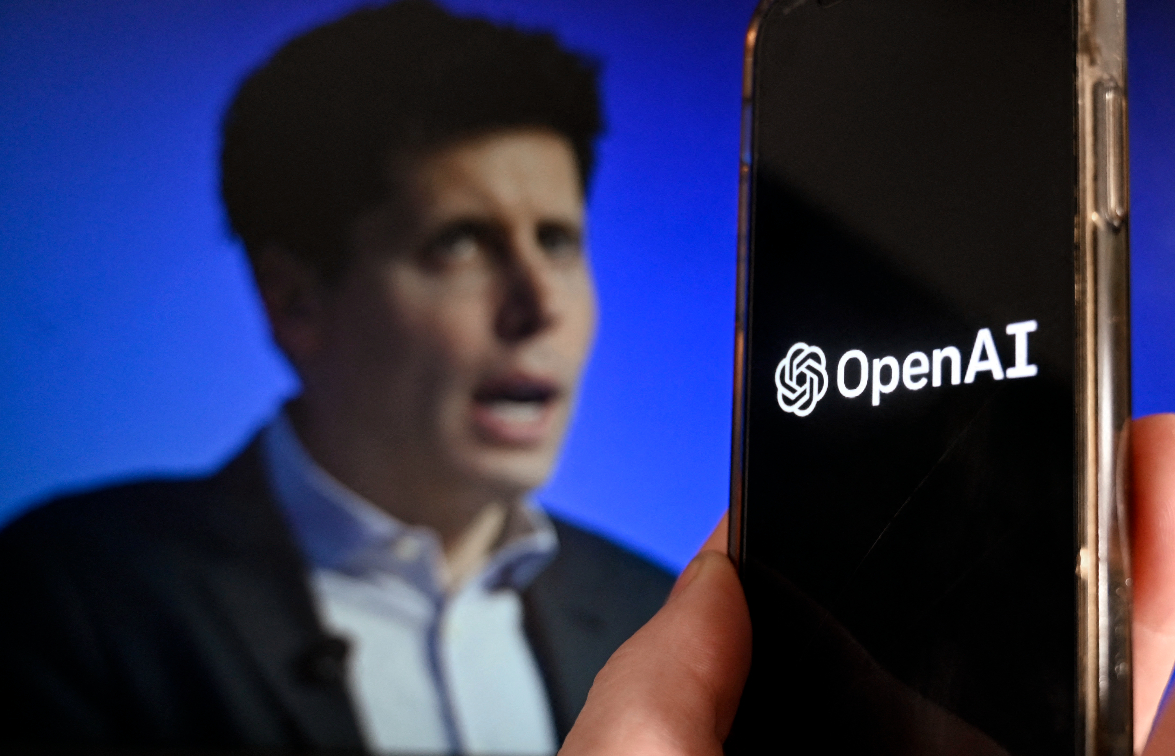ChatGPT 2025年7月常见问题及解决方法汇总
2025年7月,ChatGPT 已成为全球用户最常用的 AI 工具之一,无论是写作、翻译、办公、学习,还是生成代码、分析数据,几乎无所不能。但随着用户规模增长,很多人在使用过程中也遇到了不少常见问题,比如打不开网页、无法注册、模型切换失败、插件加载异常等。
为了帮助大家更顺利地使用 ChatGPT,本篇文章将汇总最新的常见问题和对应解决方法(2025年7月实测有效),新手老手都适用。
❓问题1:ChatGPT 打不开?网页加载失败?
现象: 网页访问 https://chat.openai.com 时长时间加载不出、或显示“连接被重置”。
原因分析:
- ChatGPT 在中国大陆访问受到网络限制;
- DNS污染、IP封锁、TLS握手失败等技术原因导致连接中断。
解决方法:
- 使用 科学上网工具(VPN),建议选择香港、新加坡、日本等节点;
- 清除浏览器缓存,重新打开网页;
- 尝试更换浏览器(推荐 Chrome、Edge);
- 避免在公司/学校受限网络环境下使用。
❓问题2:无法注册账号?手机号验证失败?
现象: 注册流程卡在输入手机号环节,提示无法发送验证码或不支持该号码。
原因分析:
- ChatGPT 不支持中国大陆+86号码;
- 一些虚拟号码或接码平台号码被拉黑。
解决方法:
- 使用非大陆手机号,如:+852(香港)、+1(美国)、+65(新加坡);
- 可购买临时接码服务(如SMS-Activate),用于注册一次性验证;
- 推荐绑定常用稳定手机号,便于后续安全验证。
❓问题3:模型无法切换到 GPT-4?
现象: 已开通 Plus,但仍在使用 GPT-3.5,界面无法选择 GPT-4 模型。
可能原因:
- 网页卡顿,界面未刷新;
- 登录的是非 Plus 账号;
- 账号被暂时限制访问 GPT-4。
解决方法:
- 确认自己是否订阅了 Plus(设置 > 我的账户);
- 清除Cookie后重新登录;
- 更换设备尝试(如在手机 App 登录);
- 若问题持续,可提交 OpenAI 官方客服工单。
❓问题4:插件无法启用?找不到文件上传入口?
说明: GPT-4 Turbo 的插件功能包括浏览器、代码解释器、文件上传等,但并非自动启用。
启用方式如下:
- 设置 → 功能(Settings > Settings > Features);
- 打开“浏览器”“高级数据分析”“文件上传”功能;
- 回到聊天页面,选择 GPT-4 模型 → 点击工具选择你需要的功能。
注意事项:
- 仅 GPT-4 Turbo(Plus)用户可使用高级工具;
- 免费用户无法使用文件上传、图片识别、插件等功能。
❓问题5:输入提示词后 AI 不回复?
可能原因:
- 网络波动导致请求失败;
- Prompt 包含敏感词,被系统拦截;
- GPT 输出超长,处理超时中断。
解决方法:
- 复制内容重新刷新页面再发一遍;
- 分段输入复杂任务;
- 避免使用明显的政治、暴力、违规词汇。
❓问题6:是否支持中文?如何设置中文界面?
答复:
- ChatGPT 完全支持中文交互;
- 中文界面设置方法:左下角头像 → 设置(Settings)→ 语言 → 选择“简体中文”。
✅ 设置完成后,所有菜单、按钮和帮助提示都将切换为中文。
❓问题7:如何联系客服或反馈Bug?
路径:
- 登录后点击左下角头像 → “帮助与常见问题”;
- 页面右下角可找到“Submit a request”提交表单。
建议内容包括:
- 错误描述;
- 账号邮箱;
- 问题截图或操作过程。
❓问题8:ChatGPT是否能直接用在国内App中?
答案:
- 目前 OpenAI 官方 App 仍无法在中国区 App Store 正常下载;
- 可使用港区/美区 Apple ID 下载;
- 安卓用户可通过 Google Play 或官网下载 APK 安装。
✅附加提示:提升使用体验的小技巧
| 操作目的 | 推荐做法 |
|---|---|
| 提示词更精准 | 指定角色 + 明确格式 + 控制字数,如:“你是市场文案,请写5条20字内广告语” |
| 避免重复输出 | 加入要求:“避免重复结构”、“句式要变化” |
| 迭代优化结果 | 使用“请再改一版,语气更轻松”“内容更口语化”“适合小红书风格”等指令 |
| 提升内容质量 | 多次输出、多版本对比、手动挑选优点组合整理 |
结语:ChatGPT很强,但也需要你“会用”
ChatGPT 并不是完美无瑕的工具,但它已经足够强大,能帮你写出更清晰的文案、完成更繁琐的工作、打开思维新局面。如果你能避开使用过程中的“坑”,并掌握基本提示词技巧,它就会变成你高效工作的超级助理。
建议收藏本篇文章,当你遇到问题时能快速找到解决方案,持续提升使用体验!